简介
Apache Tomcat 是一个开源的 Web 应用服务器,用于 Java Servlet 和 JavaServer Pages (JSP)。它是最流行的 Java 应用服务器之一。本文将描述如何在 CentOS Linux 系统上配置和管理 Apache Tomcat Web 服务器。
步骤一:安装 Java 环境
在安装 Apache Tomcat 之前,我们需要在系统上安装 Java 开发套件 (JDK)。可以使用 yum 命令进行安装:
yum install java-1.8.0-openjdk-devel
安装完成后,可以通过运行以下命令来验证 Java 安装是否成功:
java -version
步骤二:下载和安装 Tomcat
从 Apache Tomcat 官网上下载最新版本的二进制文件,然后使用以下命令解压缩文件:
tar -xvf apache-tomcat-VERSION_NUMBER.tar.gz
将解压缩后的目录移动到 /opt 目录下:
mv apache-tomcat-VERSION_NUMBER /opt/tomcat
步骤三:设置 Tomcat 环境变量
在使用 Tomcat 前,需要设置环境变量。在 /etc/profile.d/ 目录下创建一个脚本文件(例如 tomcat.sh),并添加以下内容:
export CATALINA_HOME=/opt/tomcatexport PATH=$CATALINA_HOME/bin:$PATH
保存并关闭文件后,运行以下命令更新环境变量:
source /etc/profile.d/tomcat.sh
步骤四:启动和停止 Tomcat
Tomcat 默认监听 8080 端口,可以使用以下命令启动 Tomcat 服务器:
$CATALINA_HOME/bin/startup.sh
但请注意,Tomcat 运行时需要使用 root 用户或具有管理员权限的用户。
在启动 Tomcat 服务器后,可以通过运行以下命令来检查服务器是否正在监听端口:

netstat -an | grep 8080
停止 Tomcat 服务器时,可以使用以下命令:
$CATALINA_HOME/bin/shutdown.sh
步骤五:配置防火墙
如果 CentOS 上启用了防火墙,则需要配置防火墙以允许来自外部的 HTTP 请求访问 Tomcat 服务器。使用以下命令打开 HTTP 端口:
firewall-cmd --add-port=8080/tcp --permanentfirewall-cmd --reload
步骤六:部署 Web 应用程序
您可以在 Tomcat 中部署 WAR 文件,使其成为一个 Web 应用程序。在 $CATALINA_HOME/webapps 目录下,可以创建 .war 文件并将其部署到 Tomcat 中。例如:
cp /path/to/your/webapp.war $CATALINA_HOME/webapps/
该应用程序将自动部署到Tomcat并启动。您可以通过在 Web 浏览器中输入 http://your-ip:8080/your-web-app 访问应用程序。
结论
本文介绍了如何在 CentOS Linux 上安装、配置和管理 Apache Tomcat Web 服务器。通过依次执行上述步骤,您可以在您的服务器上获得一个稳定、高效的 Web 应用程序管理平台。




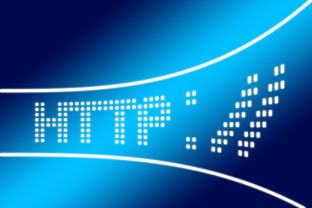
还没有评论,来说两句吧...